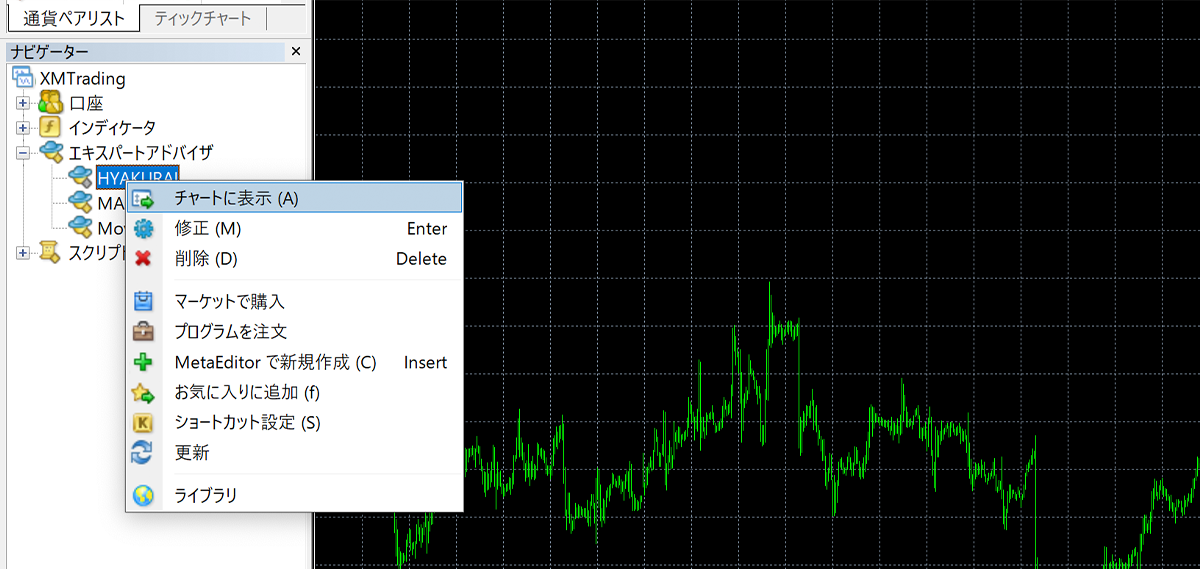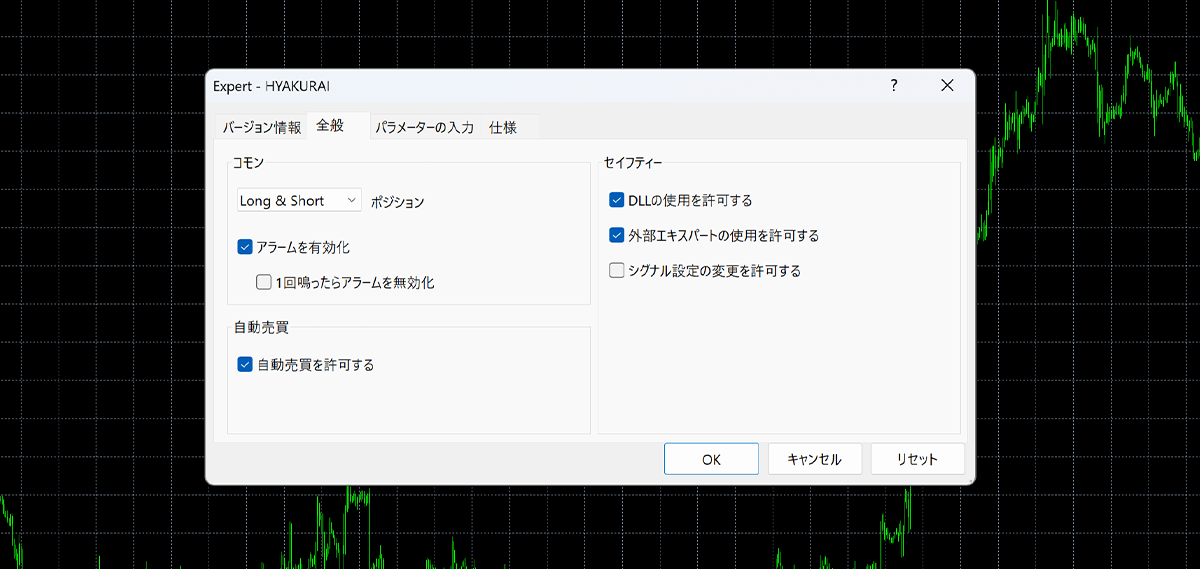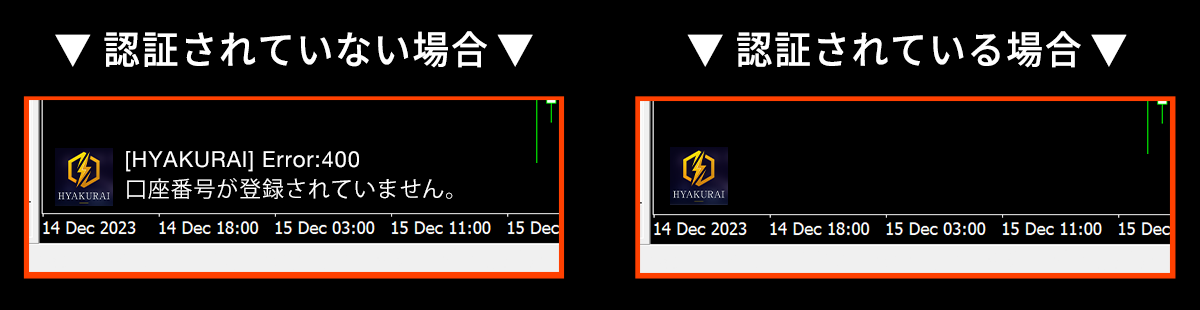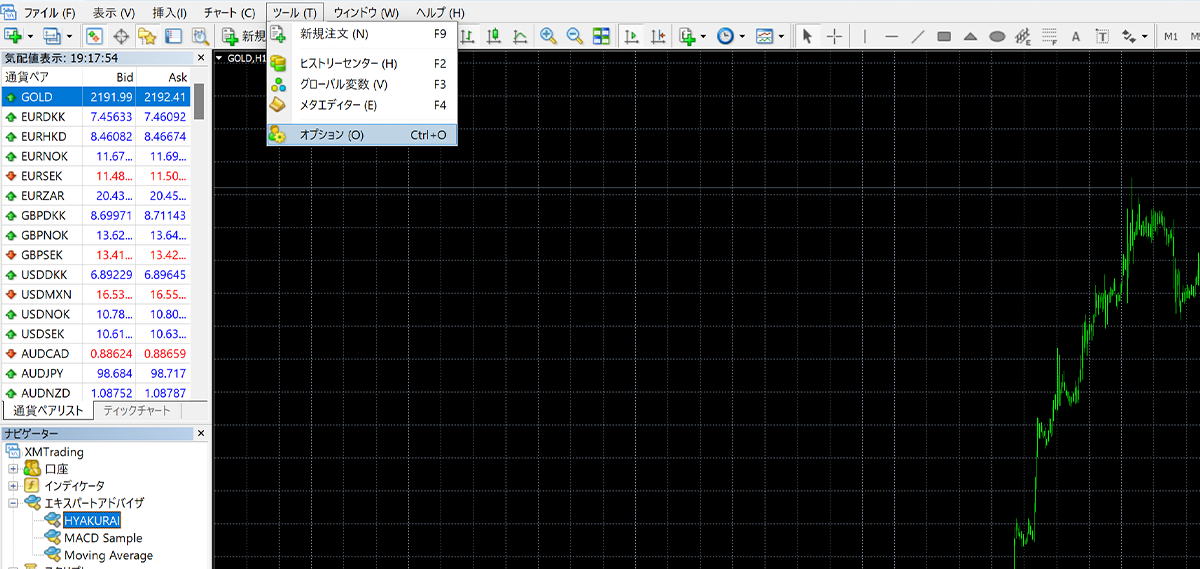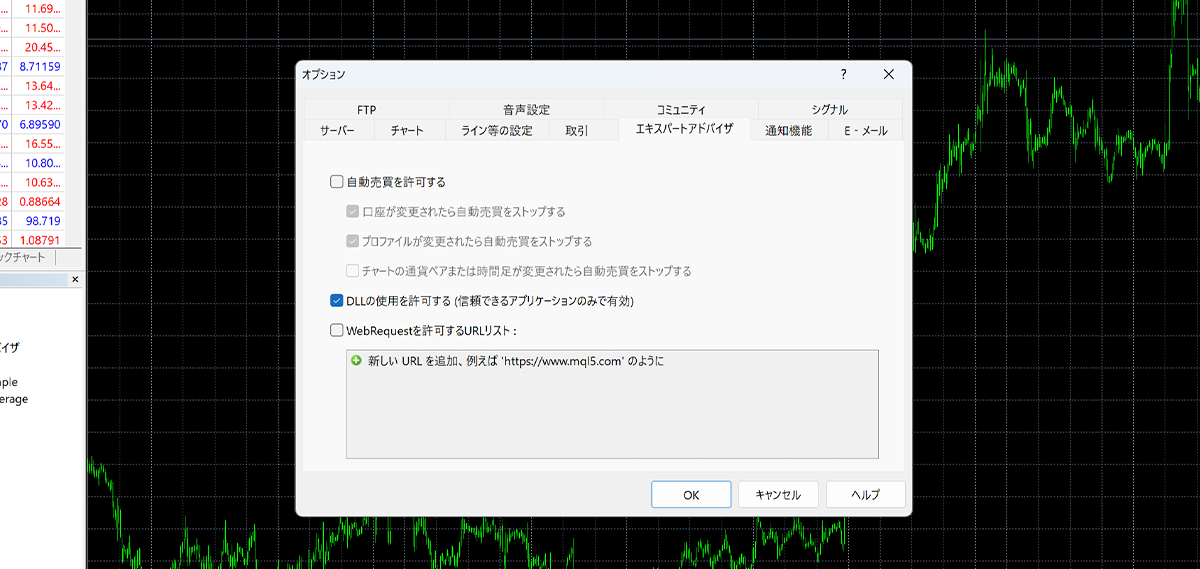導入の前に
口座開設済みですか?
◾️XM新規登録
初めての方はこちら
初めての方はこちら
◾️XM追加口座開設
既にお持ちの方はこちら
既にお持ちの方はこちら
VPSはご契約済みですか?
HYAKURAIを動かすにはVPSが必要になります。
下記にてご契約と使い方について解説していますのでご確認下さい。
HYAKURAIの特徴は確認済みですか?
使用前に必ずご一読お願いいたします。
VPSに接続
下記よりコントロールパネルにログインをしてください。
※お名前.comのVPSを推奨していますが、他のVPSをお持ちであれば、そちらをご使用いただいても問題ございません。
※お名前.comのVPSを推奨していますが、他のVPSをお持ちであれば、そちらをご使用いただいても問題ございません。
XM MT4をインストール
XMをPCにインストールします。
※VPSに最初から入っているMT4はご使用いただけません。
※VPSに最初から入っているMT4はご使用いただけません。
インストール後、MT4を立ち上げます。
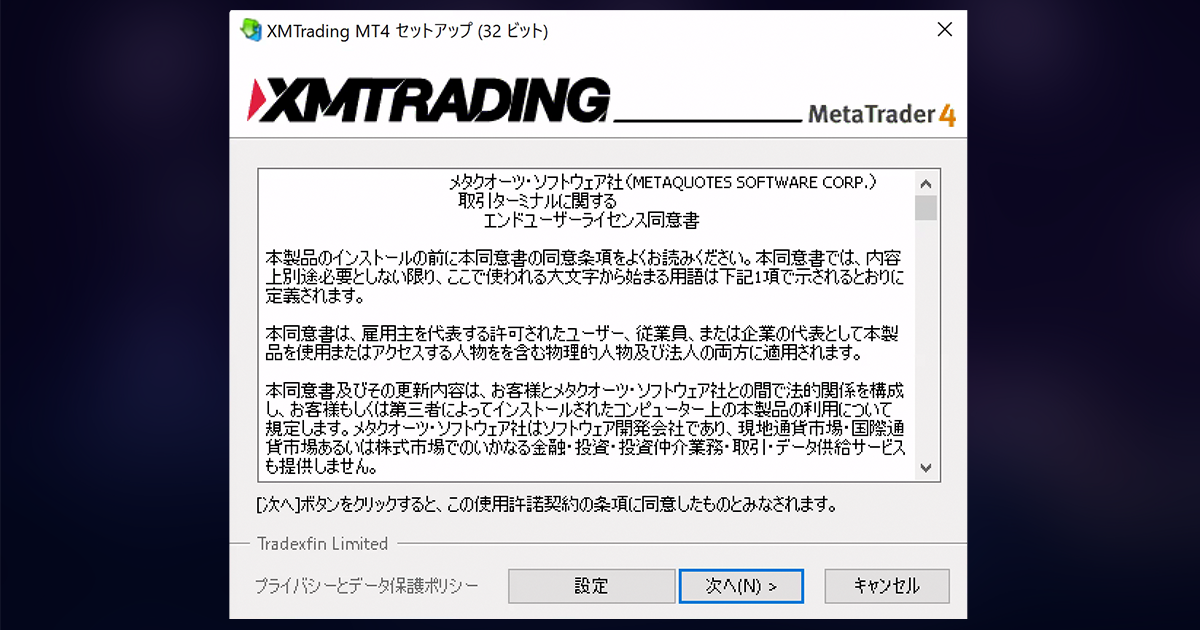
XM取引サーバーを選択
ご自身のMT4の取引サーバーを選択します。
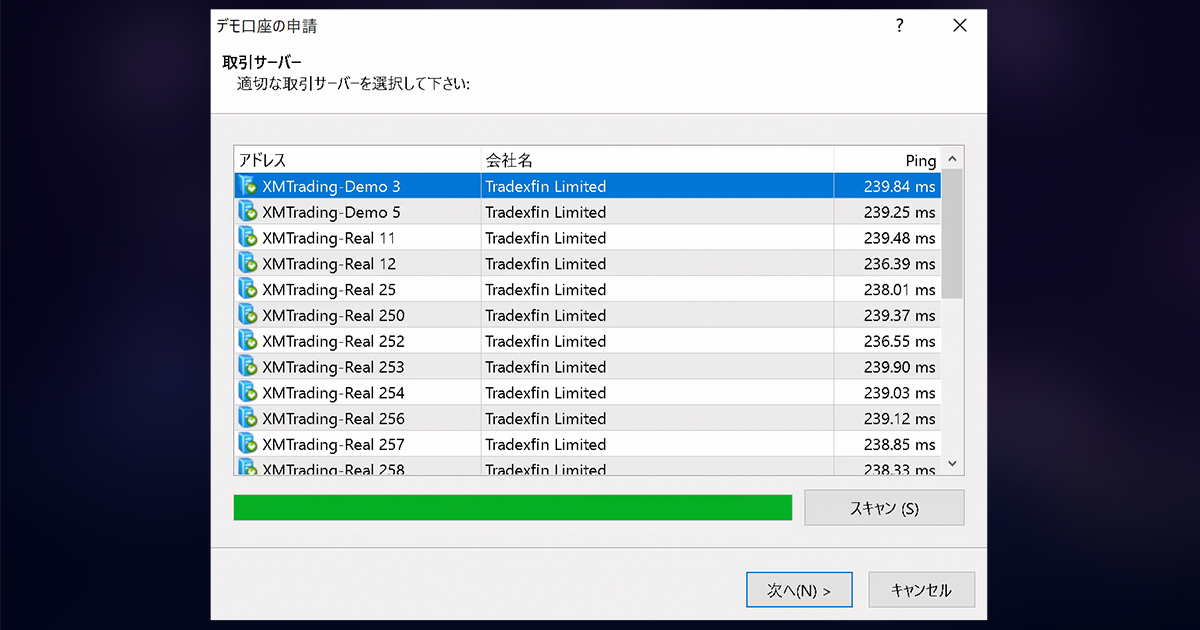
取引サーバーの確認方法
XMの下記部分より確認が可能です。
※自身の対象サーバーが見つからない場合は、対象サーバーを入力し、スキャンで読み込みます。
※自身の対象サーバーが見つからない場合は、対象サーバーを入力し、スキャンで読み込みます。
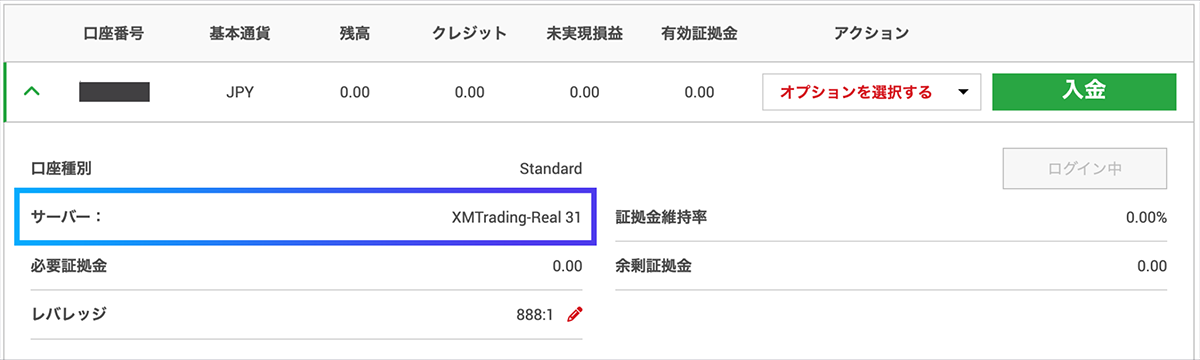
口座にログイン
サーバーを選択したら、口座番号とパスワードでログインします。
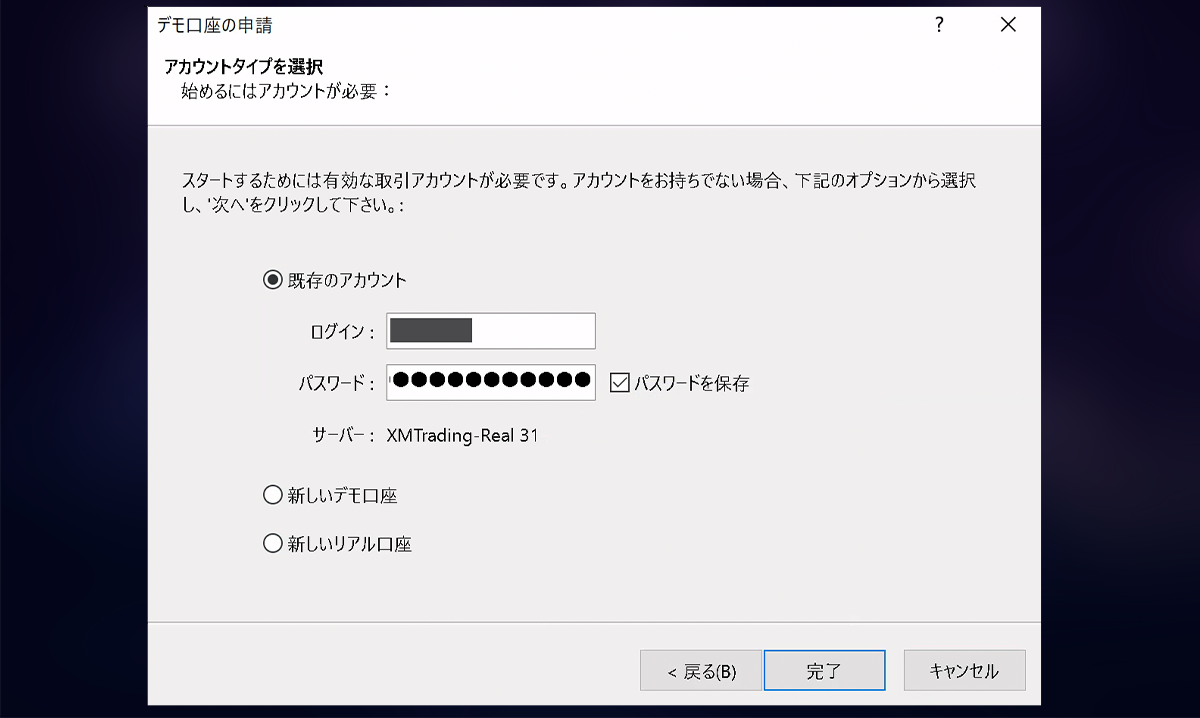
HYAKURAIをダウンロード
下記ボタンより自動売買ファイルをダウンロードしてください。
※必ず免責事項をお読みになりご理解いただいた上でのご利用をお願い致します。
※必ず免責事項をお読みになりご理解いただいた上でのご利用をお願い致します。
HYAKURAIをExpertsに入れる
▼MT4右上のファイル → データフォルダを開く をダブルクリック
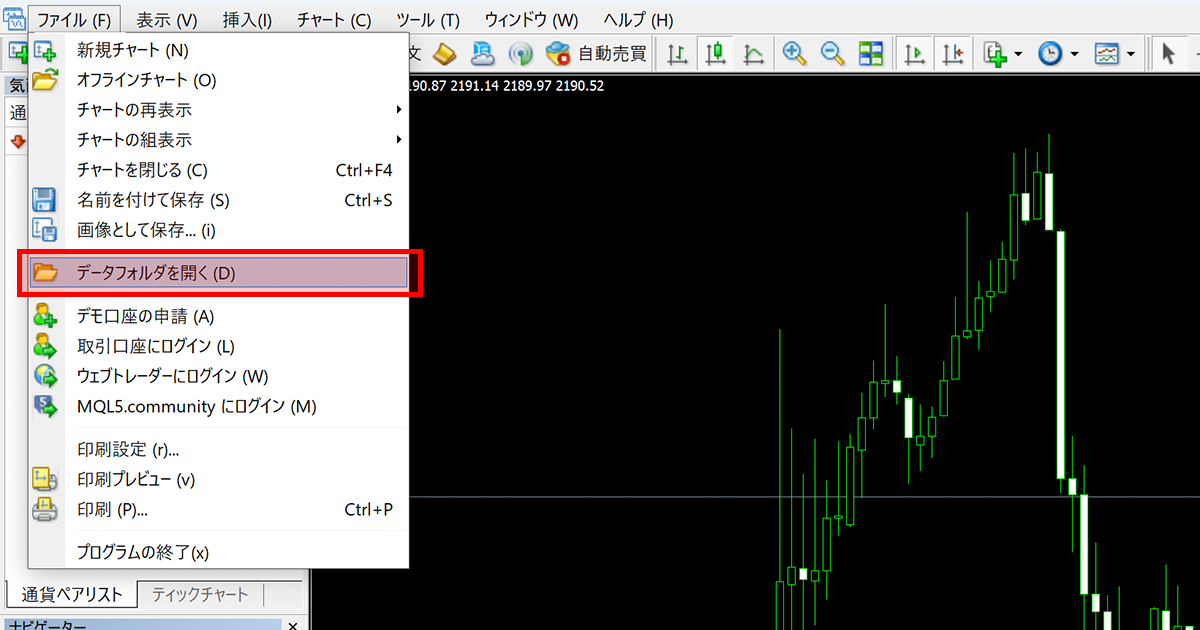
▼MQL4をダブルクリック
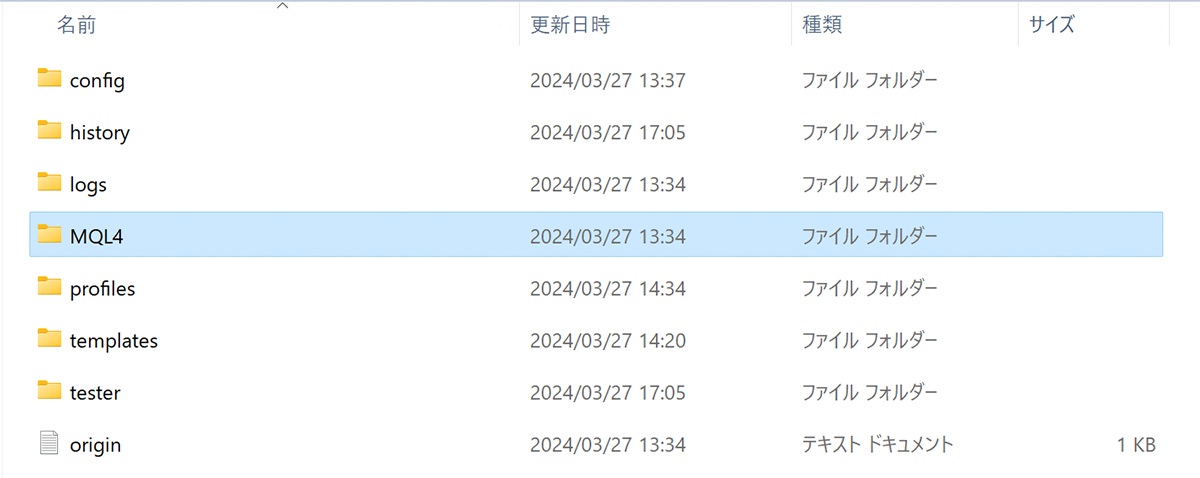
▼Expertsをダブルクリック
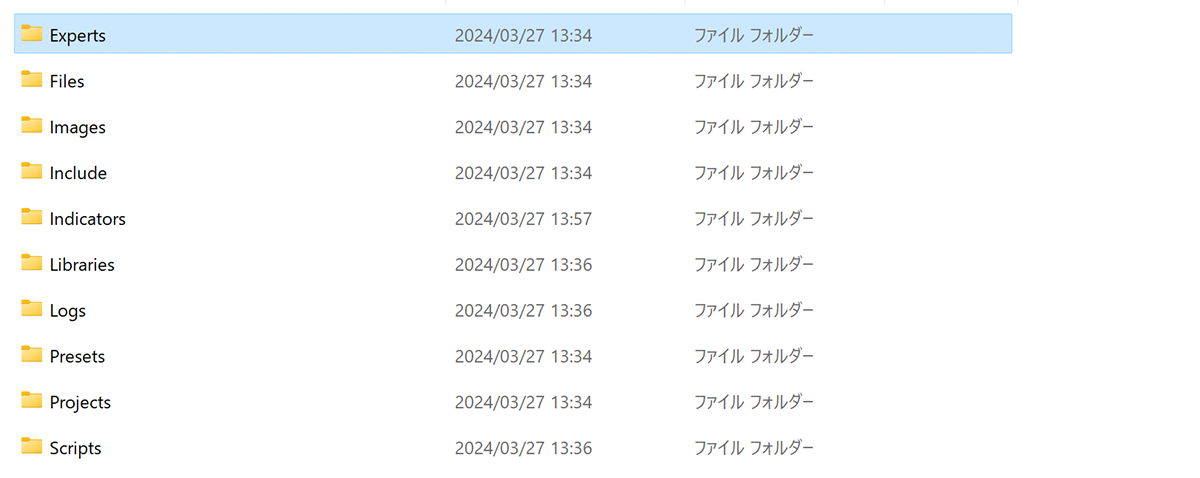
▼Expertsフォルダ内にダウンロードしたHYAKURAIのファイルをコピぺして追加

HYAKURAIを読み込ませる
▼右にあるナビゲーターにあるエキスパートアドバイザー上で右クリック
▼更新をクリック
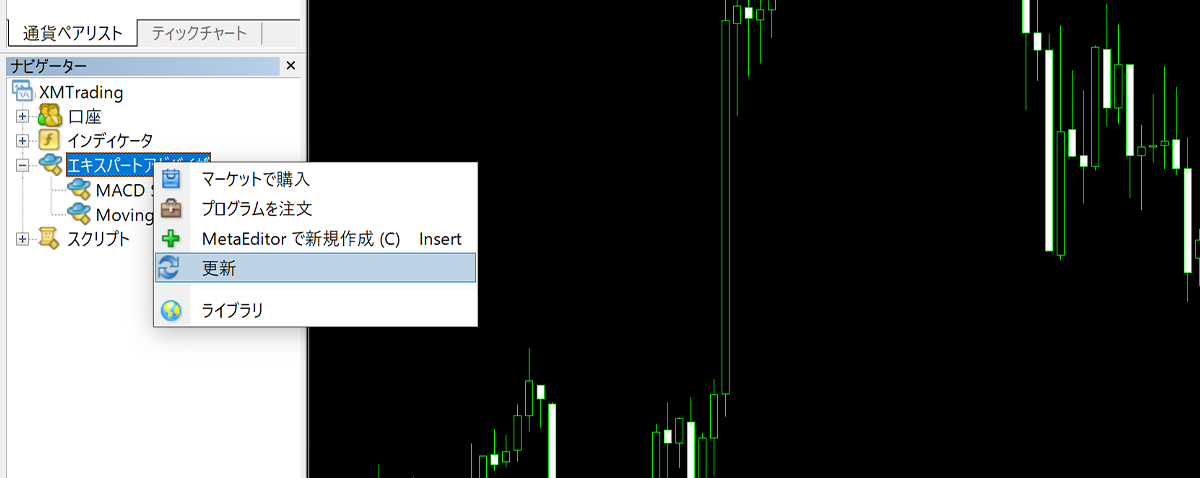
このようにHYAKURAIが表示されればOKです。
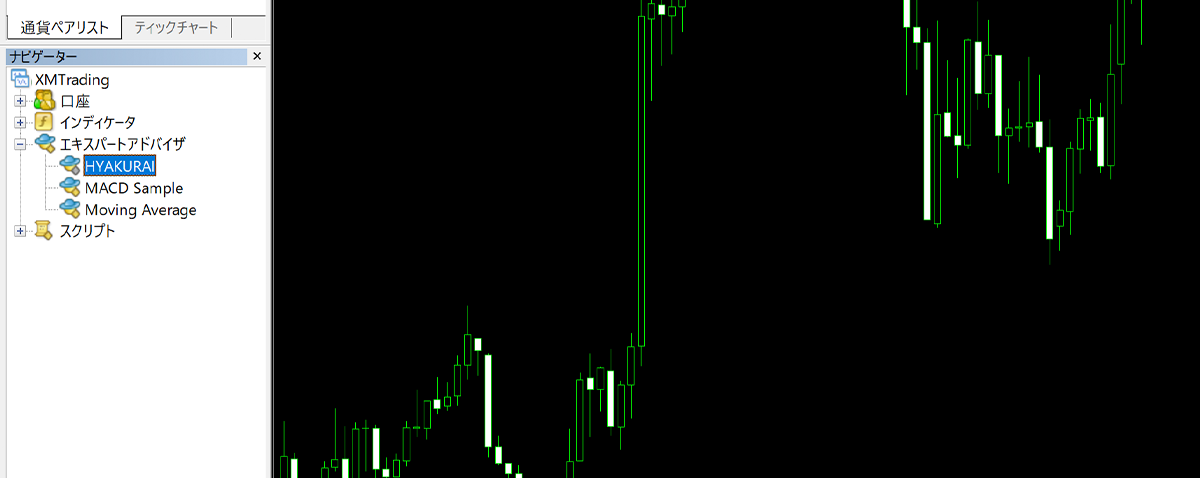
チャートの表示
使用しないチャートを削除
※MT4初期設定時のみ
▼デフォルト表示される4つのチャートを右上の✖️ボタンより全て削除します。
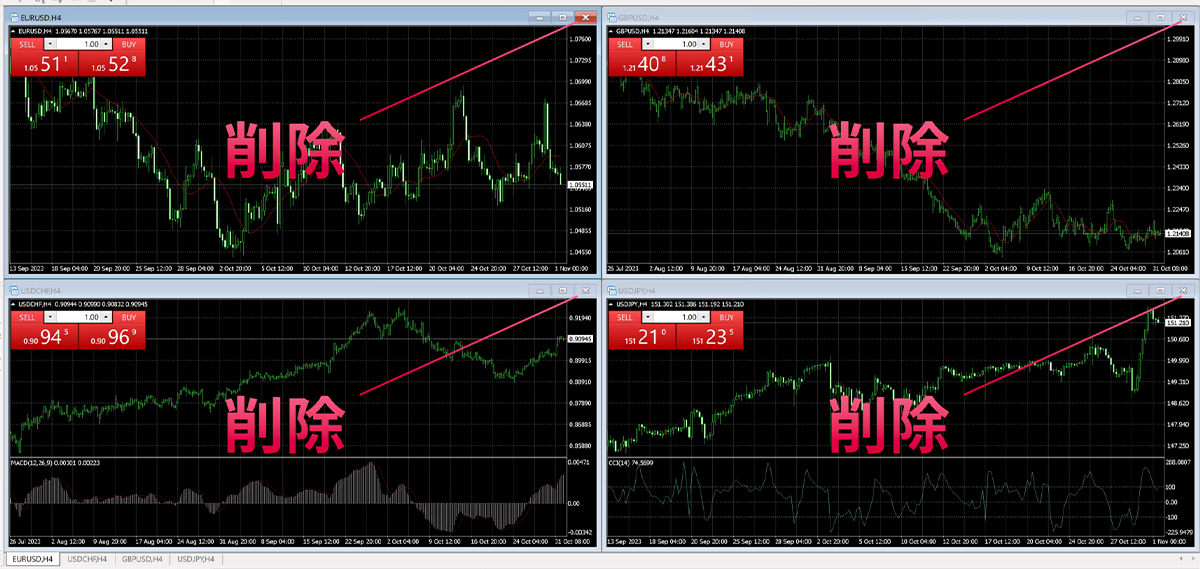
GOLDチャートを表示する
▼左の気配値より、GOLD(スタンダード口座)を探し、右クリックでチャート表示を選択肢チャートを表示させます。
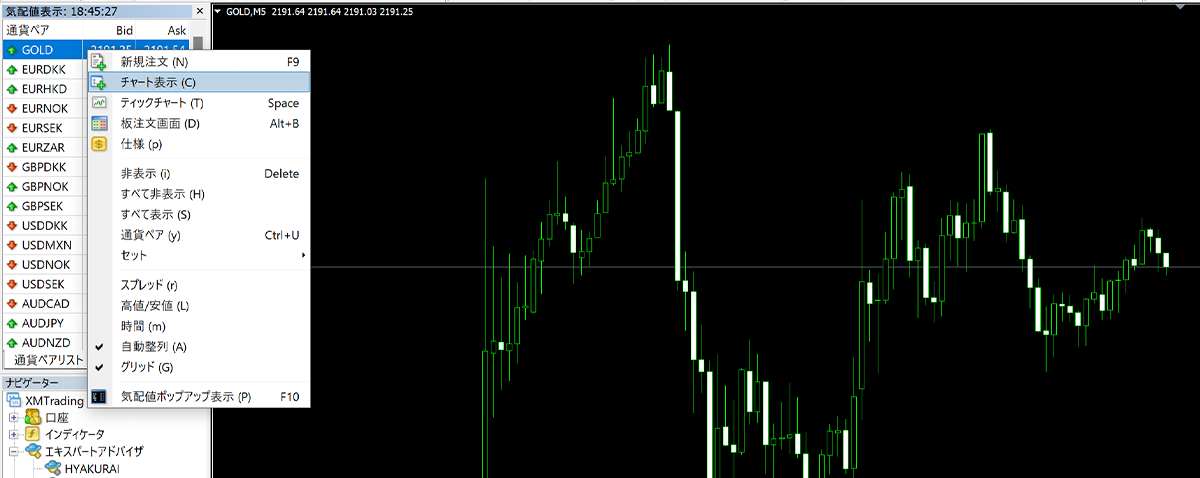
※マイクロ口座の場合、GOLDmicroを表示させる必要がございます。
気配値表示のところで右クリックをし、「全て表示」を選択し、GOLDmicroを選択してチャートを表示させます。(真ん中あたりにあることが多いです)
チャートを拡大させる
ウィンドウマークをクリックしチャートを最大表示にさせます。
※最大にしなくても自動売買の稼働に影響はございません。
※最大にしなくても自動売買の稼働に影響はございません。
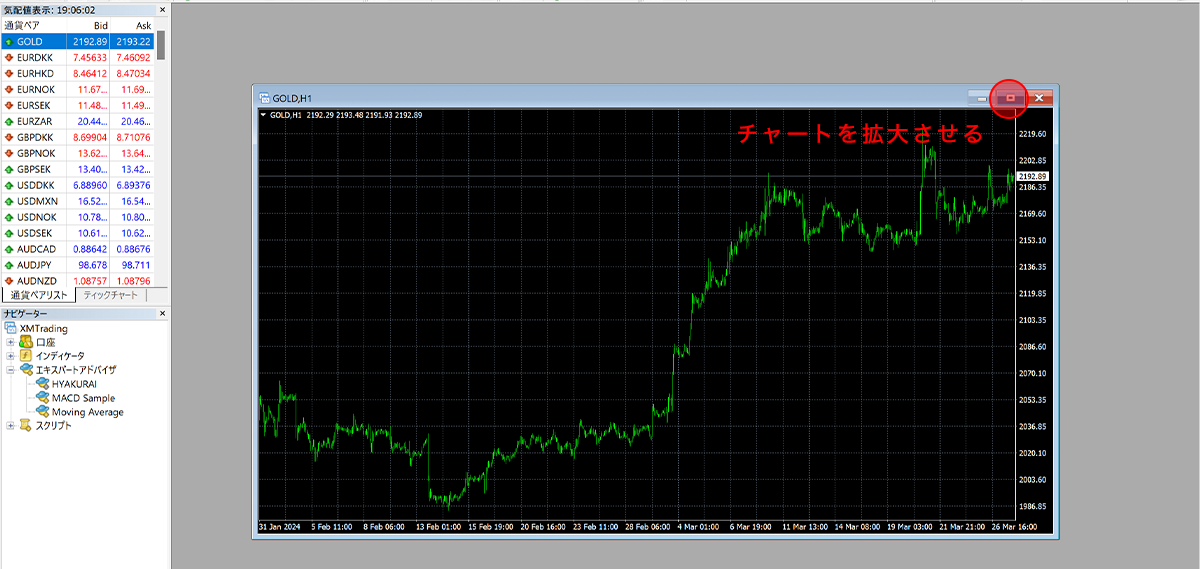
時間足を設定する
▼デフォルトがH1(1時間足)になっているので
M1 or M5に変更します
M1 or M5に変更します

M1(1分足)
ポジションを頻繁に持ち
かなりの利益を見込めますが、急騰急落に巻き込まれやすいです。
かなりの利益を見込めますが、急騰急落に巻き込まれやすいです。
M5(5分足)
1分足に比べてポジション取りを厳選してエントリーします。
見込める利益はM1の半分ほどになる可能性がありますが、安全性が高いです。
見込める利益はM1の半分ほどになる可能性がありますが、安全性が高いです。
パラメーター設定をする
ご自身の運用プランに合わせてパラメーターを設定します。
マジックナンバー
1つの口座でチャートを2枚用意する際に使用します。
チャートを2枚にする場合は、マジックナンバーの初期値202403を202402など
数値を変更してご利用ください。
チャートを2枚にする場合は、マジックナンバーの初期値202403を202402など
数値を変更してご利用ください。
初期ロットサイズ
マイクロ口座の推奨ロット
◾️1万円につき0.05ロット
例)10万円であれば0.5ロット
例)10万円であれば0.5ロット
スタンダード口座の推奨ロット
◾️20万円につき0.01ロット
20万円ごとになってしまう為、基本的には100万円まではマイクロ口座での運用を推奨します。
例)100万円であれば0.05ロット
20万円ごとになってしまう為、基本的には100万円まではマイクロ口座での運用を推奨します。
例)100万円であれば0.05ロット
エントリーモード
両建て
売りと買いでエントリーを行います。
基本的にはこの設定で問題ございません。
基本的にはこの設定で問題ございません。
買いのみ
買いエントリーのみでのポジション取りになります。
売りのみ
売りエントリーのみでのポジション取りになります。
ナンピン最大回数
ポジションを最大何個持つかを決めることができます。
場合によっては爆益を見込めますが、基本的に12以降はハイリスクになります。
推奨はデフォルト12になります。
場合によっては爆益を見込めますが、基本的に12以降はハイリスクになります。
推奨はデフォルト12になります。
損切り機能
ONにした場合、下の損切り金額に応じて含み損がその金額になったときポジションを強制決済します。
時間外でもポジション保有中はナンピン継続
エントリー時間外になった際、ポジションを保有していれば利確されるまではナンピンがされます。
例)火曜日15時で停止設定にしているが16時になってもSELLでポジションを3つ保有していた場合
→ 利確されるまでSELLで4つ目からナンピンがされます。(新規でBUYの注文が入ることはございません)
例)火曜日15時で停止設定にしているが16時になってもSELLでポジションを3つ保有していた場合
→ 利確されるまでSELLで4つ目からナンピンがされます。(新規でBUYの注文が入ることはございません)
安全利確機能
指定終了時間の30分前に全ポジションが決済された時、新規では持ちません。
例)17時までの稼働設定+安全利確機能30分の場合
16時30分の段階でポジションが0になった場合 残りの30分では新規ポジションを持たない。
例)17時までの稼働設定+安全利確機能30分の場合
16時30分の段階でポジションが0になった場合 残りの30分では新規ポジションを持たない。
エントリー可能時間の設定
基本的にはデフォルト時間での推奨になります。
フル稼働で設定したい場合は、ONにした上で、時間を00:00 – 24:00に変更してください。
フル稼働で設定したい場合は、ONにした上で、時間を00:00 – 24:00に変更してください。
日本時間での設定になりますので、アメリカ休場時間の金曜日24:00 = 日本時間土曜日07:00まで設定がございます。
月末月初停止
ONの場合以下の条件で停止されます。
◾️月の最終日の前日 日本時間7時停止
31日なら30日の日本時間7時停止
30日なら29日の日本時間7時停止
29日なら28日の日本時間7時停止
31日なら30日の日本時間7時停止
30日なら29日の日本時間7時停止
29日なら28日の日本時間7時停止
※ただし土日が月末の場合は、以下の条件になります
∟ 木曜の日本時間7時以降停止
∟ 木曜の日本時間7時以降停止
◾️月初停止条件
毎月初2日まで停止(3日から稼働)
毎月初2日まで停止(3日から稼働)
ゴトー日停止
ONにした場合
毎月、5, 10, 15, 20, 25日が停止になります。
毎月、5, 10, 15, 20, 25日が停止になります。
経済指標自動停止
対象国(デフォルトはアメリカのみ)の前後指定時間(デフォルト120分)は新たなにポジションを取りません。
決済ボタンの表示
チャート右下に売り買いそれぞれの一括決済ボタン
全決済ボタンが表示されます。
全決済ボタンが表示されます。
全てのパラメーターに問題がなければ最後にOKを選択します。